weblogic创建domain域
weblogic常见错误

这个错误信息意思是:名称为1234的服务器没有找到,在配置中只存在以下服务:myserver。
选择“Window -> Preferences”菜单,打开首选项对话框。展开 MyEclipse 下的 Application Servers 节点,点击 WebLogic 9,将Execution server name的属性改为:myserver。注意:如果在配置域的时候没有配置服务器名称,那么服务器名称默认为:AdminServer。
输入用户名和密码,是我们在第4步配置的用户名:weblogic,密码:weblogic。
三、在MyEclipse中配置Weblogic的开发环境。
1、Window(窗口)---> Preferences(首选项)---> MyEclipse ---> Application Servers(应用服务器)---> WebLogic ---> WebLogic 9.X ---> 选中Enable单选按钮,启用WebLogic服务器。
9、测试一下是否配置成功。开始菜单 ---> 程序 ---> BEA Products(BEA产品)---> User Projects ---> mydomain(是我们在第7步取的域名) ---> Start Admin Server for Weblogic Server Domain(启动WebLogic服务器)。当看到输出:Server started in RUNNING mode(服务器正在运行)的信息后,表示配置正确,服务器已经启动成功。停止服务,可以这样:开始菜单 ---> 程序 ---> BEA Products(BEA产品)---> User Projects ---> mydomain(是我们在第7步取的域名) ---> Stop Admin Server。
weblogic10的简单使用
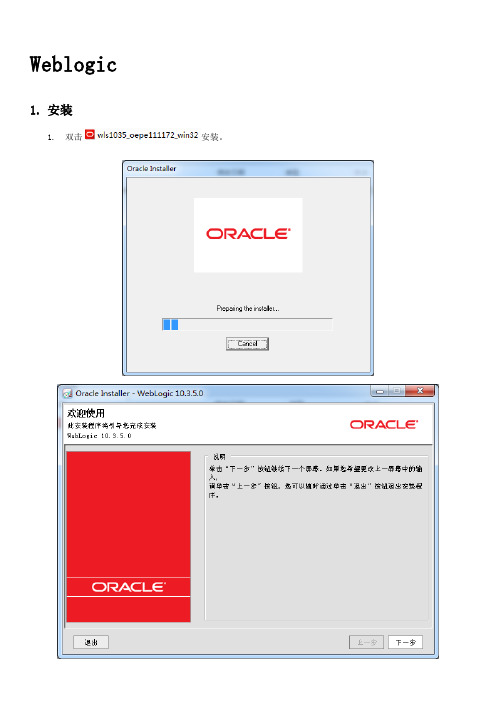
Weblogic1.安装1.双击安装。
2.选择BEA根目录,点击下一步。
3.进入注册安全更新页面,去掉“我希望通过My OracleSupport接受安全更新”前面的勾弹出是否确定页面如图,选择Yes,点击下一步。
4.进入安装类型页面,选择典型,点击下一步。
5.进入选择产品安装目录页面,点击下一步。
6.进入选择快捷方式位置页面,点击下一步。
7.进入安装概要页面,点击下一步。
8.开始安装。
9.安装完成,点击完成(取消勾选Quickstart)。
2.新建一个域1.在安装完成的界面中,如果选中“运行Quickstart”(默认是选中),则过几秒会自动弹出下图所示的界面,选择“Getting started with WebLogic Server 10.3.5”选项就可进入配置向导,直接进行第二步操作:如果在安装完成的界面中,没有选中“运行Quickstart”,则打开“开始菜单->程序-> Oracle WebLogic -> WebLogic Server 11gR 1-> Tools -> Configuration Wizard”,进入配置向导选择Configuration Wizard配置向导。
选择创建新的Weblogic域,点击下一步。
2.进入选择域源页面,点击下一步。
3.指定域名与位置,点击下一步。
4.填写用户名、密码,点击下一步。
5.选择domain模式和JDK,默认即可(注:WebLogic不支持大于自带JDK版本)。
6.进入可选配置页面,不再勾选选项,直接下一步。
7.开始创建。
8.配置完成,点击完成退出。
3.myeclipse中配置weblogic1.关联域A,在Ide中点击Window选择preferences,输入weblogic选中webloogic10如下图B,点击Enable启用,选择BEA home directory值为:BEA的安装目录C,选择Excution domain root为你要关联的一个域的路径D,在Administratrartion username和Administratrartion password 填写上你建域时设置的用户名和密码其他几项是自动填充的不需要设置2.配置jdk及启动参数A,2Weblogic 10支持的jdk版本是1. 6,在weblogic10下方选择jdk,点击右边的Add,选择JRE home Arguments 后的Browse,选择weblogic安装目录下的jdk,确定后点OK即可B,下图中的输入框里可以配置weblogc的启动参数4.启动weblogic1.Myeclipse中启动点击Run/Stop/Restart Myeclipse Server按钮,选择Weblogic 10.x选择Start如下图2.脚本启动进入{新建的域名所在目录}/bin,双击startWebLogic.cmd以上两种方式,当控制台输出如下:说明服务器启动成功4.w eblogic部署项目1.控制台布署这种部署方式需要先启动服务,服务启动后,在浏览器地址栏输入:http://ip地址:端口号/console,如:http://localhost:7001/console输入建域时设置的用户名和密码:登录后界面如下:在左侧菜单栏的域结构中点击“部署”,此时右边部署下的按钮是灰色的点击安装按钮后进入相应目录选择需要布署的项目,点击下一步将此部署为安装程序,点击下一步输入部署项目名称,点击完成完成部署2.在Myeclipse中部署6.端口设置1.单击左边菜单栏环境(Environment) 服务器(Servers)2.单击AdminServer(admin),修改页面上Listen Port。
linux weblogic创建域
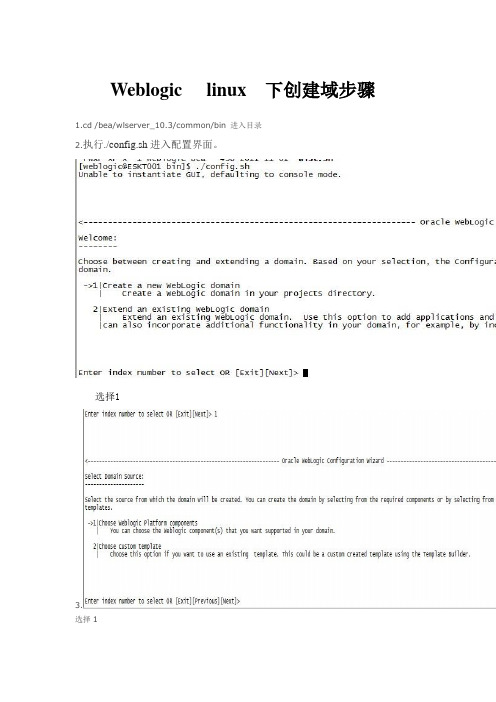
Weblogic linux 下创建域步骤1.cd /bea/wlserver_10.3/common/bin 进入目录2.执行./config.sh进入配置界面。
选择13.选择1这一步直接继续这一步是设置用户名密码和确认密码这是选择模式我们选择2 (产品模式)选择JDK版本我们选择第一个选择1我们选择1 (YES)这里选择1 (不配置安全存储)这里指需要修改端口号就行 3继续继续继续继续v这里输入你要改的名字我这里随便写了一个1作为域名了这里确认名字选择1然后完成修改setDomainEnv.sh在底端处JA V A_OPTIONS="${JA V A_OPTIONS}" export JA V A_OPTIONS后面加上这两句话WLS_USER=weblogicWLS_PW=weblogic在startWeblogic.sh 中间添加这些参数SA VE_JA V A_OPTIONS="${JA VA_OPTIONS}"SA VE_CLA S SPATH="${CLASSPATH}" 找到这个所在的位置在下面添参数WLS_USER="weblogic" 域用户民export WLS_USERWLS_PW="weblogic_note" 域密码export WLS_PWMEM_ARGS="-Xms2048m -Xmx2048m -XX:MaxPermSize=1024m"export MEM_ARGS在setDomainEnv.sh最前面添加此参数JA V A_OPTIONS="${JA V A_OPTIONS} -Djava.security.egd=file:/dev/./urandom" export JA V A_OPTIONSWLS_USER=weblogic 域用户名WLS_PW=weblogic_note 域密码。
WEBLOGIC的安装、配置和启动

WEBLOGIC的安装、配置和启动WEBLOGIC的安装、配置和启动⼀、软件安装1. 安装前的准备⼯作1.1 ⾸先请确认您要安装的WebLogic版本所在的平台已通过了BEA的认证,完整的认证平台列表请参考1.2 确定⼀个安装⽬录,建议该⽬录下⾄少有1个G的空间,可单独创建个逻辑卷和⽂件系统1.3 创建⼀个BEA⽤户组帐号1.4 创建⼀个weblogic⽤户帐号2. 安装步骤WebLogic在AIX平台下的安装⽅法⼀般有三种:图形窗⼝模式,控制台模式,⽆⼈守护安装模式。
由于控制台模式的使⽤最为⼴泛且不受任何其它硬件条件的限制(所以我们这⾥只介绍控制台安装模式。
2.1 安装JRE环境WebLogic安装程序需要JRE的⽀持,根据安装平台的不同,WebLogic的安装介质也分为两类,⼀种⾃带了JRE(后缀名为.bin),⼀种需要下载平台⼚商所提供的JRE环境(后缀名为.jar),以WebLogic Server 8.1 with SP2为例,⽬前所⽀持的UNIX/LINUX平台如下所⽰(截⽌2004.2.23) WebLogic Server 8.1 with SP2⽀持平台是否⾃带JDKHP-UX (11.0,11.i, PA-RISC) YESSun Solaris (8, 9, SPARC) YESRed Hat Enterprise Linux (2.1, Pentium) YESRed Hat Enterprise Linux (2.1, Itanium) YESSuSE SLES (8, Pentium) YESUnited Linux (1.0, Pentium) YESIBM AIX (5.1, 5.2) NO⾸先要下载和操作系统以及WEBLOGIC相匹配JDK版本,最好是经过BEA认证的版本。
可查询以下链接;在AIX上安装JDK要注意以下步骤:安装后要修改环境变量/etc/environment⽂件,将PATH中Java部分更改为新安装的Java版本(Java131或Java14),并重新Login后⽣效!否则系统会使⽤原有的Java130环境,在安装weblogic7.0以上版本时会⾃动退回到提⽰符下。
weblogic创建域

配置Domain1.安装weblogic后,查看下面的图片所选来创建“域”。
2.默认给它第一个选项,直接下一步next3.把下面的第一个选项全部打钩然后next4. 创建weblogic控制台。
登录用户名和密码必须是:weblogic/1qaz2WSXNext之后到了这一步,不用管它。
系统会默认选择第二个JDK 。
如果你那不是的话。
请选择第二个JDK 。
然后点击next5.点击yes ,然后next6. 一直按照默认,点击Next 。
1.dbms=数据库主键标识host=) 3.输入对应的信息。
点击测试test7.到这一步。
不用修改。
会有一个默认的服务名称。
直接next就行了8.直接next9.直接next10.经过一路的next 。
下面到了最关键的部分。
下面有7个填写信息项。
都要填写。
并且填写的方式和信息都是一样的。
大致跟第6步的图片差不多。
(箭头所指的红色圈里的选项一定要注意,当你点击一个信息项的时候,先不要忙于填写信息。
而是先记住红色圈里的选择项。
因为你填写信息的时候,圈里的选择项会随之改动或默认不选。
这时候你填写完信息后把圈里的选择项改成初始的选择。
)7个信息项全部填写完成后。
点击测试11.点击测试之后会出现这个窗口(红色箭头所指的test 从第一个挨个点下去。
绿色圆圈中的status 为绿色的表示成功! 红色的表示失败。
因为我安装过一遍了。
所以失败) 测试完点击OK再点击第10步的next1 2345612.直接next13.直接next14.又经过一路的next 。
我们马上就要完工了。
但是呢,最后一步一定要注意了。
(一定要把domain name:js_domain)。
然后就可以点击create了。
weblogic基础教程
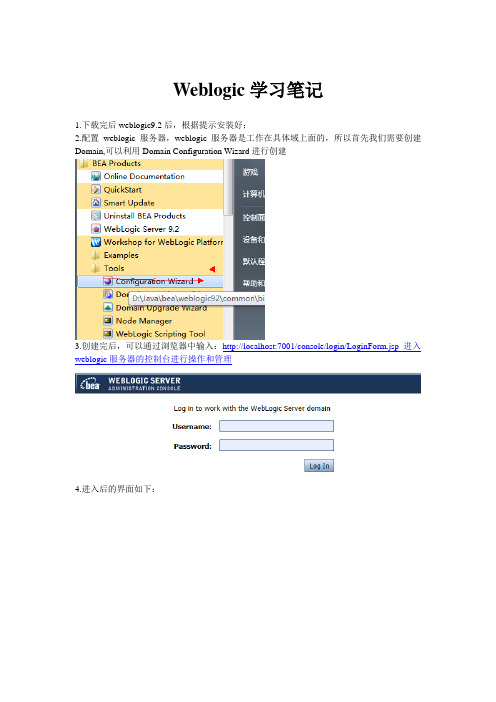
Weblogic学习笔记1.下载完后weblogic9.2后,根据提示安装好;2.配置weblogic服务器,weblogic服务器是工作在具体域上面的,所以首先我们需要创建Domain,可以利用Domain Configuration Wizard进行创建3.创建完后,可以通过浏览器中输入:http://localhost:7001/console/login/LoginForm.jsp进入weblogic服务器的控制台进行操作和管理4.进入后的界面如下:在里面我们可以部署工程、配置数据源、配置jdbc、修改密码等。
注意:在weblogic中,很重要的一个文件就是config.xml文件,这个文件中配置了域配置信息。
我们可以使用工具进行配置,也可以直接对这个文件进行操作。
5.在eclipse中进行集成这里我们选择的jdk是其自身自带的在这个版本的weblogic中,如果不用自带的,则会出现错误。
之后就可以把工程用weblogic进行部署了。
然后访问即可:需要注意的地方是:1.这个版本的weblogic是不支持eclipse自动生成的web.xml文件,需要把web.xml该为下面的内容:<?xml version="1.0"encoding="UTF-8"?><web-app version="2.4"xmlns="/xml/ns/j2ee"xmlns:xsi="/2001/XMLSchema-instance"xsi:schemaLocation="/xml/ns/j2ee/xml/ns/j2ee/web-app_2_4.xsd"><welcome-file-list><welcome-file>index.jsp</welcome-file></welcome-file-list></web-app>2.一定要使用其自带的jdk,否则也会很容易出现问题。
weblogic命令行创建域
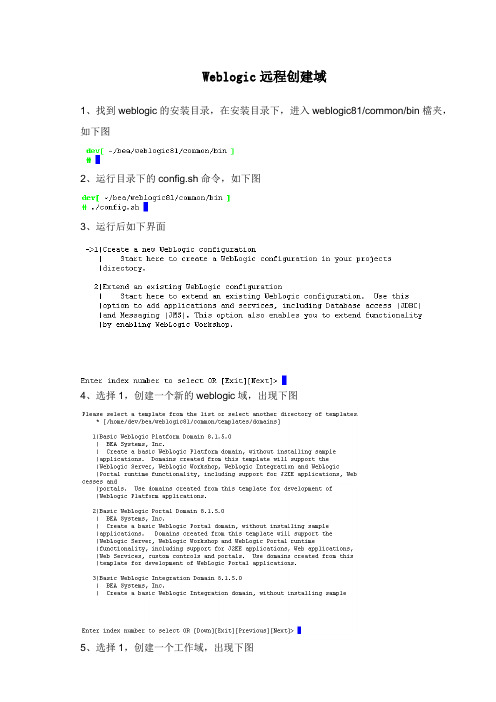
Weblogic远程创建域
1、找到weblogic的安装目录,在安装目录下,进入weblogic81/common/bin檔夹,如下图
2、运行目录下的config.sh命令,如下图
3、运行后如下界面
4、选择1,创建一个新的weblogic域,出现下图
,出现下图
6、是否使用向导,选择1
,修改密码,出现下图
北京市朝阳区裕民路12号华展国际1202室第 2 页共 5 页
,出现下图
9、密码修改结束,输入确认密码,选择3
出现下图
北京市朝阳区裕民路12号华展国际1202室第 3 页共 5 页
12、输入1,选择开发模式,出现下图
,出现下图
13、输入weblogic的JDK版本。
选择2
15、输入Next,出现下图
北京市朝阳区裕民路12号华展国际1202室第 4 页共 5 页
,创建服务名,出现下图
16、输入”xjdomain”
17、输入Next,出现下图
工作域创建成功。
下面的操作就是去域路径下启动这个服务就可以了。
注意,请停止原来的那个服务,否则会端口冲突。
北京市朝阳区裕民路12号华展国际1202室第 5 页共 5 页。
weblogic入门使用详解及集群
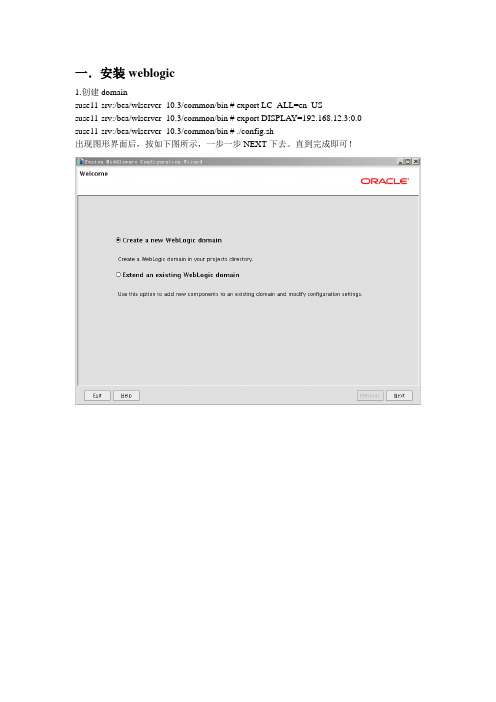
一.安装weblogic1.创建domainsuse11-srv:/bea/wlserver_10.3/common/bin # export LC_ALL=en_USsuse11-srv:/bea/wlserver_10.3/common/bin # export DISPLAY=192.168.12.3:0.0 suse11-srv:/bea/wlserver_10.3/common/bin # ./config.sh出现图形界面后,按如下图所示,一步一步NEXT下去。
直到完成即可!安装完成后:启动weblogic 新建的domain xcj01_domain1. 修改 suse11-srv:/bea/user_projects/domains/ xcj01_domain/bin # vi ./startWebLogic.sh 加入如下内容:#for weblogic auto loginWLS_USER="weblogic"WLS_PW="weblogic2011"2..启动use11-srv:/bea/user_projects/domains/ xcj01_domain/bin # ./startWebLogic.sh3.进入weblogic后台管理:http://192.168.12.254:7001/console/login/LoginForm.jsp二.管理weblogic:新建Server并用不同的方法启动它1.创建machine(相当于一台实际的物理主理),用来管理远程的weblogic实例。
2.创建设machine的server:再点左上方的保存更改!3.启动被管理服务器Server-xcj01的两种方法:A.方法一:startManagedWebLogic.sh 被管理服务器名来直接启动suse11-srv:/bea/user_projects/domains/xcj01_domain/bin #./startManagedWebLogic.sh Server-xcj01B.方法二:将machine关联到Server-xcj01上并通过节点方式启动1.先建一个/bea/wlserver_10.3/common/nodemanager # vi nodemanager.properties 文件内容如下:127.0.0.1 #是管理服务器的IP2. ./startNodeManager.sh IP port 来启动machinesuse11-srv:/bea/wlserver_10.3/server/bin # ./startNodeManager.sh 127.0.0.1 5556 3.machine启动完成后,再在weblogic后台管理中的servers中右击,启动servers 三.Weblogic脚本管理工具:wlst1.设置环境变量suse11-srv:/bea/wlserver_10.3/server/bin # ./setWLSEnv.sh2.启动wlst: suse11-srv:/bea/wlserver_10.3/common/bin # ./wlst.shconnect('weblogic','weblogic2011','t3://127.0.0.1:7001')wls:/offline> connect('weblogic','weblogic2011','t3://127.0.0.1:7001') Connecting to t3://127.0.0.1:7001 with userid weblogic ...Successfully connected to Admin Server 'AdminServer' that belongs to domain 'xcj01_domain'.Warning: An insecure protocol was used to connect to theserver. To ensure on-the-wire security, the SSL port orAdmin port should be used instead.wls:/xcj01_domain/serverConfig>wls:/xcj01_domain/serverConfig> ls()wls:/xcj01_domain/serverConfig> help()wls:/xcj01_domain/serverConfig> edit()wls:/xcj01_domain/edit !> cd('Log')wls:/xcj01_domain/edit/Log !> startEdit()wls:/xcj01_domain/edit/Log !> set('FileCount','4')wls:/xcj01_domain/edit/Log !> save()wls:/xcj01_domain/edit/Log !> activate()wls:/xcj01_domain/edit/Log !> disconnect()wls:/xcj01_domain/edit/Log> exit()1.新建一个wlst批处理文件test.py,内容如下:connect('weblogic','weblogic2011','t3://127.0.0.1:7001')ls()edit()cd('Log')startEdit()set('FileCount','4')save()activate()disconnect()exit()2.运行批处理:suse11-srv:/bea/wlserver_10.3/common/bin # ./wlst.sh test.py四.Weblogic应用的发布及管理将应用程序发布到某个server上。
weblogic配置https

以上两个输入行:可以生成trustipasskey.jks ,公钥.
遇到是否信任该证书提示时,输入yes
最后将从CA机构获得签名证书testkeyreq.pem导入到custom identity keystore,命令如下:
keytool -import -trustcacerts -alias testkeyreq -file /jltest/billDomain/keys/testkeyreq.pem -keypass 888888 -keystore /jltest/billDomain/keys/ipasskey.jks -storepass 888888
生成的文本文件为:/jltest/billDomain/keys/certreq.pem
说明:sigalg是签名算法,对于RSA类型的私钥,需要的默认签名算法是MD5withRSA;file是提供CRS文件的位置和名字;keypass是私钥的密码;keystore是指定keystore文件;storepass是keystore的密码
3. 证书的请求和应答,在CA机构申请试用
https://
首先进入网站,点击服务器证书试用。按照提示先下载证书链ServerRoot.p7b,然后根据申请提示提交第二步中生成的certreq.pem中的内容(用记事本打开,复制到网站即可),该机构即据此生成了证书server.cer.
5. 配置SSL
此时可以看到,我们一共获得了下列文件:certreq.pem, rootca.cer, rootcaserver.cer, testkeyreq.pem, ipasskey.jks, trustipasskey.jks,将这六个文件copy到domain下,然后进入console,登陆后,选择domain>servers>myserver 下的General 面板,选中SSL选项并保存(查看ssl的端口默认是7002),然后选择keystores & SSL面板,点击change按钮,选择custom identity and custom trust并点继续,在这里输入各个变量的值,如下:
weblogic12c创建域的方法
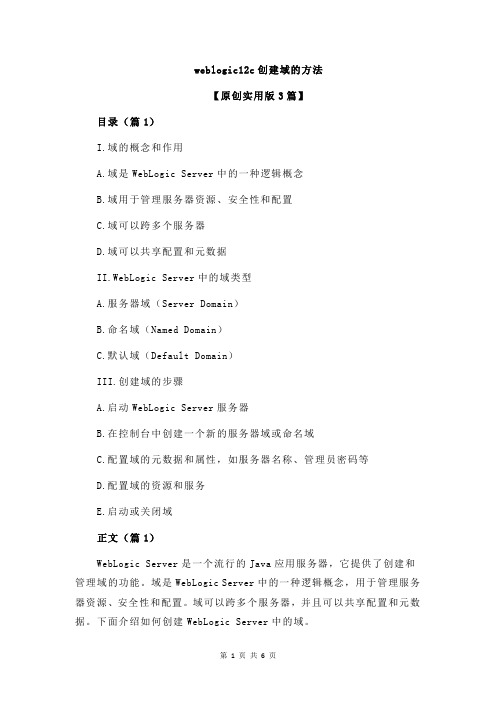
weblogic12c创建域的方法【原创实用版3篇】目录(篇1)I.域的概念和作用A.域是WebLogic Server中的一种逻辑概念B.域用于管理服务器资源、安全性和配置C.域可以跨多个服务器D.域可以共享配置和元数据II.WebLogic Server中的域类型A.服务器域(Server Domain)B.命名域(Named Domain)C.默认域(Default Domain)III.创建域的步骤A.启动WebLogic Server服务器B.在控制台中创建一个新的服务器域或命名域C.配置域的元数据和属性,如服务器名称、管理员密码等D.配置域的资源和服务E.启动或关闭域正文(篇1)WebLogic Server是一个流行的Java应用服务器,它提供了创建和管理域的功能。
域是WebLogic Server中的一种逻辑概念,用于管理服务器资源、安全性和配置。
域可以跨多个服务器,并且可以共享配置和元数据。
下面介绍如何创建WebLogic Server中的域。
首先,需要启动WebLogic Server服务器。
然后,在控制台中创建一个新的服务器域或命名域。
接下来,需要配置域的元数据和属性,如服务器名称、管理员密码等。
还需要配置域的资源和服务,例如JDBC连接池、Web服务等。
最后,可以启动或关闭域。
WebLogic Server中的域类型包括服务器域(Server Domain)、命名域(Named Domain)和默认域(Default Domain)。
服务器域用于管理和配置单个服务器的资源和服务。
命名域是一种可重用的、可共享的域类型,可以在多个服务器上使用。
目录(篇2)I.域的概念及作用A.域是用于管理WebLogic Server实例的网络位置B.域是逻辑组织单位,用于管理和控制WebLogic Server实例C.域具有认证、授权、会话管理、安全策略等功能II.WebLogic Server的版本及作用A.WebLogic Server是BEA WebLogic应用服务器软件的简称B.WebLogic Server是用于构建企业级Web应用程序的开源软件C.WebLogic Server支持Java EE和Java SE平台,并提供了丰富的API和工具III.WebLogic Server的安装及配置A.下载并安装WebLogic ServerB.配置WebLogic Server的启动和停止脚本C.配置WebLogic Server的连接池和线程池参数D.配置WebLogic Server的安全策略和认证方式IV.WebLogic Server的域创建及管理A.创建WebLogic Server域B.配置WebLogic Server域的资源和服务C.管理WebLogic Server域的会话管理、安全策略和认证方式D.监控WebLogic Server域的运行状态和性能指标正文(篇2)一、域的概念及作用1.域是用于管理WebLogic Server实例的网络位置,是逻辑组织单位,用于管理和控制WebLogic Server实例。
linux_weblogic9_安装说明

Weblogic安装步骤一、软件安装1. 安装前的准备工作1.1 首先请确认您要安装的WebLogic版本所在的平台已通过了BEA的认证,完整的认证平台列表请参考/wls/certifications/certs_810/index.html1.2 确定一个安装目录,建议该目录下至少有1个G的空间,可以使用du来察看磁盘空间的使用情况1.3 创建一个BEA用户组帐号groupadd –g GID groupname说明:GID代表创建组的ID,一般大于500比如:groupadd –g 600 bea1.4 创建一个weblogic用户帐号useradd –d userhome –g GID username说明:userhome 代表用户的主目录,GID 为前一步创建的组ID比如 useradd –d /home/weblogic –g 600 weblogic2. 安装步骤WebLogic在Linux平台下的安装方法一般有三种:图形窗口模式,控制台模式,无人守护安装模式。
由于控制台模式的使用最为广泛且不受任何其它硬件条件的限制(所以我们这里只介绍控制台安装模式)。
2.1 安装JRE环境WebLogic安装程序需要JRE的支持,根据安装平台的不同,WebLogic的安装介质也分为两类,一种自带了JRE(后缀名为.bin),一种需要下载平台厂商所提供的JRE环境(后缀名为.jar)2.2 获取并上传weblogic安装介质到一个临时目录如果手头没有安装介质,我们可以到上下载一个WebLogic试用版,然后通过FTP上传到主机上的一个临时目录,该临时目录建议至少有1个G的剩余空间2.3 开始安装2.3.1 .bin的安装方法首先赋予.bin可执行权限chmod a+x filename.bin然后执行./filename.bin -mode=console2.3.2 .jar的安装方法然后执行java -jar filename.jar -mode=console2.4 控制台安装2.4.1 完成2.3的步骤后,进入控制台安装的欢迎界面,键入[Next]继续2.4.2 此时出现授权许可协议,读完后键入[Yes]继续2.4.3 提示选择一个BEA主目录,如下所示Choose BEA Home Directory:"BEA Home" = [/root/bea]Input new BEA Home OR[Exit][Previous][Next]>如果想更改默认的BEA主目录,重新输入完整的目录路径即可,否则键入[Next]继续,这里改成:/usr/local/bea2.4.4 确认BEA主目录Choose BEA Home Directory: ->1| Yes, Use this BEA home directory[/usr/local/bea] 2| No, return to BEA home directory selectionEnter index number to select OR [Exit][Previous][Next]>键入[1]继续2.4.5 选择安装类型Choose Install Type: ->1|Complete Installation |Install the complete BEA WebLogic Platform. 2|Custom Installation |Choose software components to install and optionally create custom |application domains. Recommended for advanced users.键入[1]继续2.4.6 选择安装路径Choose Product Directory:Product Installation Directory =[/home/bea/weblogicXX]Input new Product Installation Directory OR [Exit][Previous][Next]>如果想更改默认的安装目录,重新输入完整的目录路径即可,否则键入[Next]继续2.4.7 确认安装路径Choose Product Directory: ->1| Yes, use this product directory[/home3/weblogicXX] 2| No, select another product directoryEnter index numbers to select OR [Exit][Previous][Next]>键入[1]继续2.4.8 现在开始安装,此时会出现一个模拟的进度条,耐心等待,直到100%安装顺利结束。
Linux下WebLogic集群的部署完整版
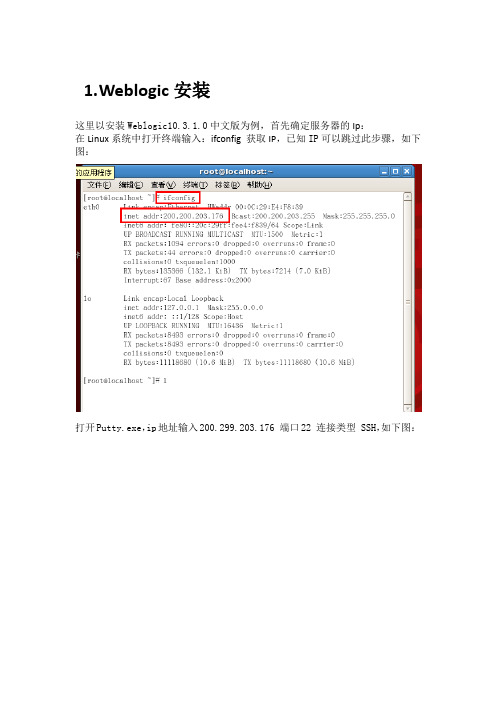
1.W eblogic安装这里以安装Weblogic10.3.1.0中文版为例,首先确定服务器的Ip:在Linux系统中打开终端输入:ifconfig 获取IP,已知IP可以跳过此步骤,如下图:打开Putty.exe,ip地址输入200.299.203.176 端口22 连接类型 SSH,如下图:点击打开输入用户名root 密码:1234htsd 温馨提示密码在输入时不显示,如下图然后用SSH工具将文件上传到Linux系统中,如下图进入之后点击New File Transfer Window按钮,如下图:在本地找到oepe11_ccjk_wls1031_linux32.bin文件右键将该文件上传到Linux系统root目录下,如图:回到putty 输入:cd /root找到oepe11_ccjk_wls1031_linux32.bin并赋予可执行权限:chmod u+x oepe11_ccjk_wls1031_linux32.bin,如下图:当前目录下执行./oepe11_ccjk_wls1031_linux32.bin 自解压过程开始,进度过100%后。
出现欢迎画面,如下图:第一步:输入next第二步:输入安装目录,选择中间件主目录:输入next,如下图:第三步:注册安全更新,需要把接收安全更新修改为No:a)输入3,如下图b)提示输入新值输入No,如下图c)提示是否希望绕过配置管理器的启动过程并且不接收配置中存在严重安全问题的通知输入Yes,如下图d)输入next ,如下图第四步:选择安装类型输入1典型安装,如下图第五步:选择产品安装目录默认输入next,如下图第六步开始安装WebLogic,JDK并创建默认domain 输入next,如下图第七步:安装完成输入next 退出安装1.1Weblogic主服务器域的创建1.进入刚刚创建的WebLogic安装目录如:/root/Oracle/Middleware/wlserver_10.3/common/bin 并执行./config.sh,如下图:2.欢迎界面,创建新的域输入1,如下图3.选择选择域源输入1,如下图:4.选择默认模版输入next,如下图:5.编辑域信息输入域的名字MyCluster_Domain,域名按照实际情况输入,如下图:6.输入next,如下图7.选择目标域目录默认输入next,如下图:8.配置管理员用户名和密码:根据提示分别选择1,2,3更改用户名和密码,密码至少是8位且包含字母和数字此处用户名设置为weblogic密码设置为1234htsd,1用户名:weblogic2密码:1234htsd3确认密码:1234htsd用户名密码可以自定义,如下图:9.选择生产模式输入2,如下图10.JDK选择第二个, 如下图11.择高级配置:分别输入1 2 如下图12.配置管理服务器:选择2配置地址:200.200.203.173 端口号为7001如下图13.配置受管服务器:Cluster_ManagedServer_1地址200.200.203.173 端口:7003Cluster_ManagedServer_2地址172.16.101.129 端口:7004Proxy_Server 地址200.200.203.173 端口:8080 根据实际情况设定如下图14.配置群集:Name:My_Cluster_1 消息传递模式:multicast 地址:239.192.0.1 端口7777集群地址:200.200.203.173:7003,172.16.101.129:7004,此处为所有节点的地址和端口如下图15.向域中的群集分配受管服务器,输入1 如下图16.向域中的群集分配受管服务器,输入1 如下图17.此处选择所有节点服务输入1,2 如下图18.确认并接受选择输入:Accept 如下图19.确认分配服务器:输入next 如下图20.创建HTTP代理输入1 如下图21.添加HTTP代理:输入Add 如下图:22.选择集群输入1 如下图:23.选择受管服务器, 输入1 如下图:24.回到添加或删除HTTP代理界面,输入next,如下图25.配置计算机:计算机名My_Machine_1 200.200.203.173 5556My_Machine_2 172.16.101.129 5557如下图26.无需配置Unix计算机. 输入next向计算机分配服务器:输入1.1 如图27.输入要选择的选项号: 输入1 如下图28.选择服务输入1,2,4 如下图29.接受选择输入Accept 如下图30.向My_Machine分配服务,输入1.2 如下图31.选择服务:输入1如下图32.分配服务器选择输入1 如下图33.接受分配输入Accept 如下图34.分配服务器完毕,输入next 如下图35.开始创建域…提示,至此weblogic域创建完成。
Weblogic安装、使用及部署
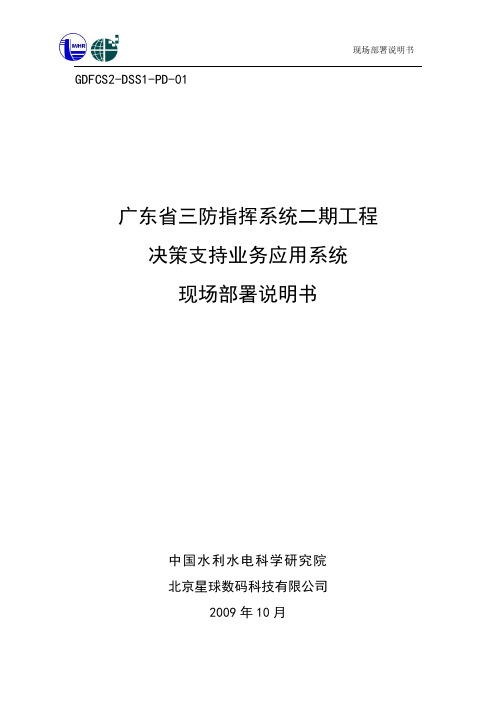
GDFCS2-DSS1-PD-01广东省三防指挥系统二期工程决策支持业务应用系统现场部署说明书中国水利水电科学研究院北京星球数码科技有限公司2009年10月修改记录目录一、WebLogic安装、使用及部署 (4)1WebLogic安装 (4)1.1WebLogic安装 (4)1.2WebLogic建立Domain(Configuration Wizard) (7)1.3WebLogic建立Domain Template Builder (14)2MyEclipse应用WebLogic (23)2.1设置weblogic servers (23)2.2部署、启动 (24)3WebLogic管理 (26)3.1WEB部署.war包 (26)3.2建立JDBC数据源 (29)4WebLogic 目录介绍 (33)5WebLogic 错误描述 (33)5.1 (33)二、数据库对象部署1 数据库对象导出2 数据库对象导入三、ArcGIS部署四、其他程序的部署1一、WebLogic安装、使用及部署1WebLogic安装1.1WebLogic安装1)双击platform1020_win32.exe,弹出安装窗口,下一步2)选择weblogic安装主目录,下一步3)选择安装类型,一般默认选择,下一步4)设置weblogic各工程的目录,下一步5)选择用户的“开始菜单目录”权限6)安装成功,完后成首先要添加一个domain(域),如果进行项目配置的话还需要配置连接池1.2WebLogic建立Domain(Configuration Wizard)在bea安装目录wlserver_10.0\common\bin\下双击config.cmd命令,弹出创建domain 窗口。
1)提示是创建一个新的Domain或使用一个已存在的Domain2)选择Domain数据源,可在默认复选框中选择或选择已存在的domain模板3)设置domain的用户名及密码4)配置domain的启动模式及JDK5)自定义服务配置,选择”YES”进行下一步6)配置domain服务名、监听地址、端口号、SSL,本地开发Listen address最好选择localhost。
weblogic部署手册
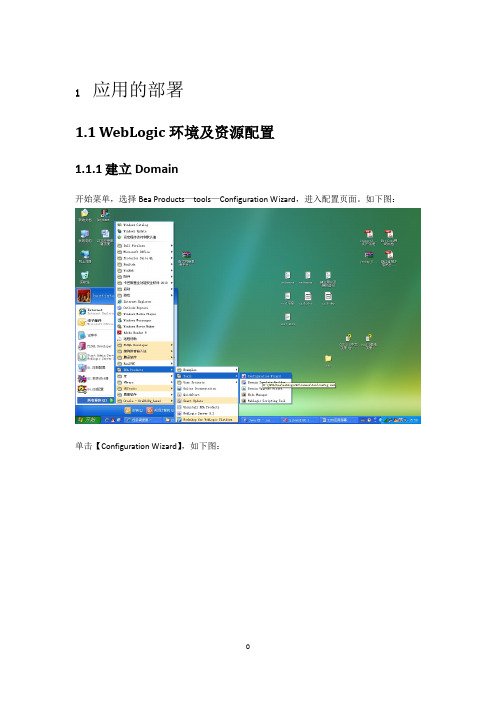
1应用的部署1.1WebLogic环境及资源配置1.1.1建立Domain开始菜单,选择Bea Products—tools—Configuration Wizard,进入配置页面。
如下图:单击【Configuration Wizard】,如下图:进入:单击【Next】,进入输入密码,注意密码统一为zjjbwebMAN@09 ,单击【next】,进入进入选择No,单击【Next】,进入输入domain名字为zjjb,单击【create】完成。
1.1.2应用服务器的启动如果应用服务器没有启动,则应该先启动应用服务器。
启动NodeManager,过程如下:点击tools—Node Manager,即可启动启动应用服务器,过程如下点击User Projects下的ZJJBDOMAIN的Start Admin Server for Weblogic Server Domain.1.1.3登录管理控制台(Admin Console)在浏览器地址栏中输入:http://ip:7001/console 。
其中ip为WebLogic服务器实际IP地址。
管理控制台主界面。
在域结构一栏中,点击环境前的+号以展开树,点击【Machines】。
点击更改中心栏中的【Lock&Edit】,进入编辑模式:在Machines列表中,点击【New】按钮:输入需要新建的计算机名称(可以是机器名,或者其他标示),根据应用系统集成的要求,输入机器名成为ZjjbMachine 。
如果是Unix操作系统(AIX、HPUX等),则在计算机操作系统中选择“Unix”;如果不是选择“Other”。
点击【OK】按钮保存配置。
提示“Machine created successfully”,并可在计算机列表中看到刚才配置的计算机。
点击左上角的【Activate Changes】按钮,保存并激活更改。
1.1.5创建受控服务器(Managed Server)ZjjbServer点击域结构栏中,“环境”树下的“服务器”:点击更改中心栏中的【Lock&Edit】,进入编辑模式:在服务器列表中,应该可以看到AdminServer处于运行状态,并监听7001端口。
weblogic服务器下一个domain建多个server(端口)解析

weblogic服务器下一个domain建多个server(端口)/s/blog_451a1736010080su.html在weblogic 下建一个domin,常常需要建多个server(端口),例如建一个7001,一个8001的访问端口它分为下面几个步骤:<1>在domain下的Servers下新建一个server,指定IP和端口<2>指定连接池到新建的server<3>指定相应的web应用到新建的server<4>修改原来的启动脚本,新建一个单独的启动脚本.正文:<1>在domain下的Servers下新建一个server,指定IP和端口首先打开http://localhost:7001/console主页点击“环境->环境->服务器”点击“新建”服务器名:Server-ptsub监听地址:不填表法本机所有IP,(或指定一个IP地址如:127.0.0.1)监听端面口:8001点击“下一步”点击“完成”点击“Server-ptsub”<3>指定相应的web应用到新建的server点击“部署->安装”注:如果你的:user_projects\mc_domains\mc_domain\autodeploy:新建了web project,这里会自动加载,所以你要手工加载指定不同端口的的web project 一定不能放在auto deploy中,否则无法指定。
选择到你的另一个:web project点击“下一步”:点击“下一步”,关键选择你新建的服务器:Server-ptsub注意:选择:我要使部署能够通过下列位置进行访问:(建议跟源目录一致)。
如果你选择:使用部署的目标定义的默认值:则此端口的WEB服务启动时,会从你前面选择的源目录:D:\ Oracle\ Middleware\ user_projects\ mc_domains\ mc_domain\ website\ ptsub_website拷贝到此处,Web appplication :"D:\Oracle\Middleware\user_projects\mc_domains\mc_domain\servers\Server-ptsub\stage\ ptsub_website\ptsub_website"会造成你在myeclipse指定deploy到:D:\ Oracle\ Middleware\ user_projects\ mc_domains\ mc_domain\ website\ ptsub_website不会实时更新,只有重新启些WEB服务时才能更新。
创建weblogic domain
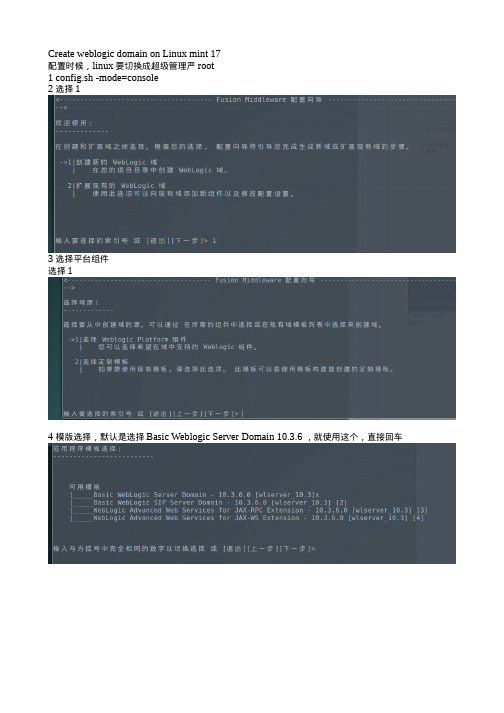
Create weblogic domain on Linux mint 17
配置时候,linux要切换成超级管理严 root
1 config.sh -mode=console
2 选择1
3 选择平台组件
选择1
4 模版选择,默认是选择Basic Weblogic Server Domain 10.3.6 ,就使用这个,直接回车
5 使用默认名 base_domain 直接回车
6设置domain 位置 使用默认直接回车
7配置管理用户名和口令
管理员名 使用默认weblogic
输入2修改管理员密码 密码使用12345678 注意在输入管理员密码时,界面无任何显示 输入3 确认管理员密码
回车进入下一步设置,domain模式
8 回车 选择domain模式
选择生产模式 2
9 选择jdk 使用默认的选项 jRockit sdk 回车
10 可选配置 选择 1 管理服务器 也就是 administration Server 回车 出现以下界面,再回车
11管理u服务器配置,使用以下默认,直接回车
12 显示成功
13 配置好后查看weblogic目录,多了一个user_projecti文件夹。
weblogic运维时经常遇到的问题和常用的配置
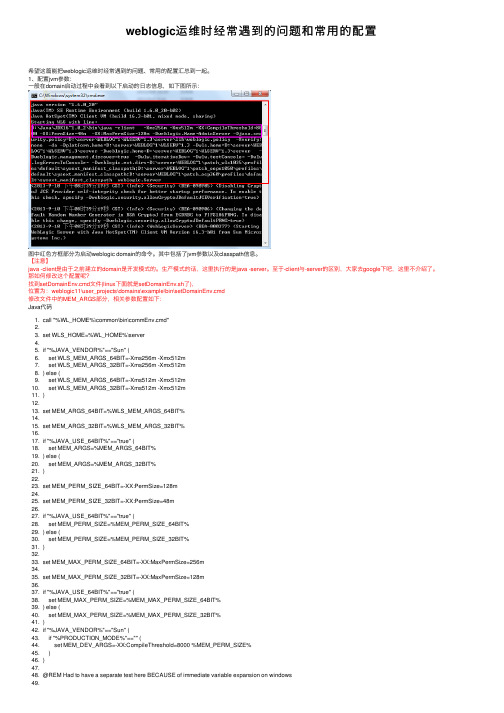
weblogic运维时经常遇到的问题和常⽤的配置希望这篇能把weblogic运维时经常遇到的问题、常⽤的配置汇总到⼀起。
1、配置jvm参数:⼀般在domain启动过程中会看到以下启动的⽇志信息,如下图所⽰:图中红⾊⽅框部分为启动weblogic domain的命令。
其中包括了jvm参数以及classpath信息。
【注意】java -client是由于之前建⽴的domain是开发模式的。
⽣产模式的话,这⾥执⾏的是java -server。
⾄于-client与-server的区别,⼤家去google下吧,这⾥不介绍了。
那如何修改这个配置呢?找到setDomainEnv.cmd⽂件(linux下⾯就是setDomainEnv.sh了),位置为:weblogic11\user_projects\domains\example\bin\setDomainEnv.cmd修改⽂件中的MEM_ARGS部分,相关参数配置如下:Java代码1. call "%WL_HOME%\common\bin\commEnv.cmd"2.3. set WLS_HOME=%WL_HOME%\server4.5. if "%JAVA_VENDOR%"=="Sun" (6. set WLS_MEM_ARGS_64BIT=-Xms256m -Xmx512m7. set WLS_MEM_ARGS_32BIT=-Xms256m -Xmx512m8. ) else (9. set WLS_MEM_ARGS_64BIT=-Xms512m -Xmx512m10. set WLS_MEM_ARGS_32BIT=-Xms512m -Xmx512m11. )12.13. set MEM_ARGS_64BIT=%WLS_MEM_ARGS_64BIT%14.15. set MEM_ARGS_32BIT=%WLS_MEM_ARGS_32BIT%16.17. if "%JAVA_USE_64BIT%"=="true" (18. set MEM_ARGS=%MEM_ARGS_64BIT%19. ) else (20. set MEM_ARGS=%MEM_ARGS_32BIT%21. )22.23. set MEM_PERM_SIZE_64BIT=-XX:PermSize=128m24.25. set MEM_PERM_SIZE_32BIT=-XX:PermSize=48m26.27. if "%JAVA_USE_64BIT%"=="true" (28. set MEM_PERM_SIZE=%MEM_PERM_SIZE_64BIT%29. ) else (30. set MEM_PERM_SIZE=%MEM_PERM_SIZE_32BIT%31. )32.33. set MEM_MAX_PERM_SIZE_64BIT=-XX:MaxPermSize=256m34.35. set MEM_MAX_PERM_SIZE_32BIT=-XX:MaxPermSize=128m36.37. if "%JAVA_USE_64BIT%"=="true" (38. set MEM_MAX_PERM_SIZE=%MEM_MAX_PERM_SIZE_64BIT%39. ) else (40. set MEM_MAX_PERM_SIZE=%MEM_MAX_PERM_SIZE_32BIT%41. )42. if "%JAVA_VENDOR%"=="Sun" (43. if "%PRODUCTION_MODE%"=="" (44. set MEM_DEV_ARGS=-XX:CompileThreshold=8000 %MEM_PERM_SIZE%45. )46. )47.48. @REM Had to have a separate test here BECAUSE of immediate variable expansion on windows49.50. if "%JAVA_VENDOR%"=="Sun" (51. set MEM_ARGS=%MEM_ARGS% %MEM_DEV_ARGS% %MEM_MAX_PERM_SIZE%52. )53.54. if "%JAVA_VENDOR%"=="HP" (55. set MEM_ARGS=%MEM_ARGS% %MEM_MAX_PERM_SIZE%56. )57.58. if "%JAVA_VENDOR%"=="Apple" (59. set MEM_ARGS=%MEM_ARGS% %MEM_MAX_PERM_SIZE%60. )61.62. @REM IF USER_MEM_ARGS the environment variable is set, use it to override ALL MEM_ARGS values63.64. if NOT "%USER_MEM_ARGS%"=="" (65. set MEM_ARGS=%USER_MEM_ARGS%66. )主要就是修改-Xms、-Xmx、-XX:PermSize、-XX:MaxPermSize的参数(视具体硬件、JVM负载情况进⾏修改)。
Weblogic 配置连接池

Weblogic 10.3.2配置连接池步骤:一、创建域:1.运行设置向导(Configuration Wizard):2.创建新的Weblogic域:3.选择域源:4.指定域名和位置:5.配置管理员用户名和口令:口令最少为8个字符:口令格式:6.配置服务器启动模式和JDK:7.选择可选配置:(默认即可)8.配置概要:9.创建域:至此,weblogic域建立成功!二、配置连接池数据源:1.讲需要的jar驱动包复制到用户创建的域下面:Oracle\Middleware\user_projects\domains\base_domain\lib 2.启动服务:3.登录后台进行连接池的配置:a)等待部署b)登录:c)配置数据源:服务-JDBC-数据源-新建d)输入数据源名称-JNDI名称-指定数据库类型和驱动程序:e)事务处理:(默认)f)连接属性:g)测试配置:h)选择目标服务器:i)配置完成:三、在MyEclipse 8.6中测试是否能拿到连接:1.如何在MyEclipse中添加Weblogic服务器:Window-Preferences-MyEclipse-Servers-WebLogic-WebLogic 10.x也可直接通过工具栏选Configure Server先选择BEA home路径也就是weblogic的目录,然后把用户名和密码填好,这样就可以用自动部署了。
创建测试项目:直接在JSP页面用小脚本获取连接:代码如下:<%// 初始化上下文Context context = new InitialContext();// lookup得到数据源DataSource ds = (DataSource) context.lookup("demo1032");// 得到连接Connection con = ds.getConnection();// 输出连接out.print(con);%>2.部署:3.启动服务并测试:张劼:QQ:857268。
weblogic12c创建域的方法
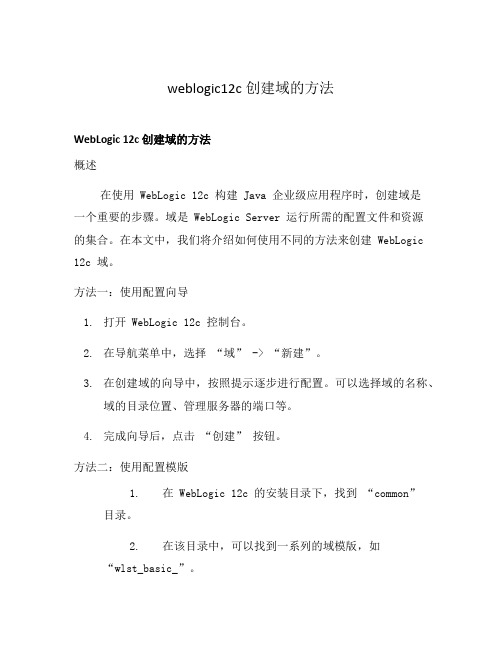
weblogic12c创建域的方法WebLogic 12c 创建域的方法概述在使用 WebLogic 12c 构建 Java 企业级应用程序时,创建域是一个重要的步骤。
域是 WebLogic Server 运行所需的配置文件和资源的集合。
在本文中,我们将介绍如何使用不同的方法来创建 WebLogic 12c 域。
方法一:使用配置向导1.打开 WebLogic 12c 控制台。
2.在导航菜单中,选择“域” -> “新建”。
3.在创建域的向导中,按照提示逐步进行配置。
可以选择域的名称、域的目录位置、管理服务器的端口等。
4.完成向导后,点击“创建” 按钮。
方法二:使用配置模版1.在 WebLogic 12c 的安装目录下,找到“common”目录。
2.在该目录中,可以找到一系列的域模版,如“wlst_basic_”。
3.打开命令行终端,并切换到 WebLogic 12c 的“common” 目录。
4.运行以下命令创建域:java -jar $WL_HOME/common/templates/wlst_其中,$WL_HOME 是 WebLogic 12c 的安装目录。
5.按照提示选择域模版、设置域的名称和位置等。
6.完成设置后,运行命令创建域。
方法三:使用 WLST 脚本1.打开命令行终端,并切换到 WebLogic 12c 的“common” 目录。
2.运行以下命令启动 WLST (WebLogic ScriptingTool):./或.\3.在 WLST 提示符下,运行以下命令创建域:readTemplate('$WL_HOME/common/templates/do mains/wlst_basic_')其中,$WL_HOME 是 WebLogic 12c 的安装目录。
4.在 WLST 提示符下,根据需要设置域的属性,如域的名称、目录位置、管理服务器的端口等。
5.运行以下命令创建域:writeDomain('$DOMAIN_HOME')其中,$DOMAIN_HOME 是指定的域的目录位置。
使用weblogic命令创建域的详细步骤
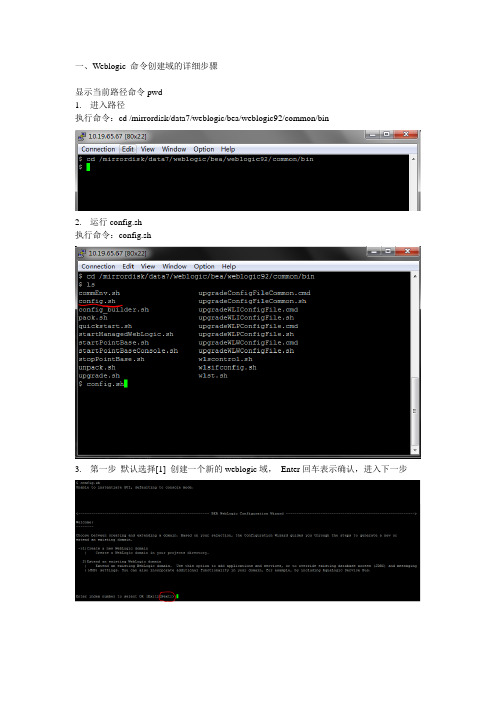
一、Weblogic 命令创建域的详细步骤
显示当前路径命令pwd
1.进入路径
执行命令:cd /mirrordisk/data7/weblogic/bea/weblogic92/common/bin
2.运行config.sh
执行命令:config.sh
3.第一步默认选择[1] 创建一个新的weblogic域,Enter回车表示确认,进入下一步
4.第二步默认选择[1] Enter回车表示确认,进入下一步
5.第三步Enter回车表示确认,进入下一步
6.第四步如果要修改密码,选择[2]
7.第五步输入密码weblogic Enter回车表示确认,进入下一步
8.第六步再一次确认密码选择[3] Enter回车表示确认,进入下一步
9.第七步输入确认密码weblogic Enter回车表示确认,进入下一步
10.第八步选择[4] Enter回车表示确认修改,进入下一步
11.第九步显示修改后的用户名和密码Enter回车表示确认,进入下一步
12.第十步默认选择[1] Enter回车表示确认,进入下一步
13.第十一步确认JDK版本默认选择[1] Enter回车表示确认,进入下一步
14.第十二步选择[2] Enter回车表示确认,进入下一步
15.第十三步Enter回车表示确认,进入下一步
16.第十四步创建域名输入rmw89domain Enter回车表示确认,进入下一步
17.第十五步选择1 确认域名Enter回车表示确认,进入下一步
18.域创建进度列表Enter回车表示确认,完成域创建
19.利用ftp工具查看新建域。
- 1、下载文档前请自行甄别文档内容的完整性,平台不提供额外的编辑、内容补充、找答案等附加服务。
- 2、"仅部分预览"的文档,不可在线预览部分如存在完整性等问题,可反馈申请退款(可完整预览的文档不适用该条件!)。
- 3、如文档侵犯您的权益,请联系客服反馈,我们会尽快为您处理(人工客服工作时间:9:00-18:30)。
weblogic创建domain域.txt2008-02-21 15:55bash-2.05# lsbsu utils.jarbash-2.05# cd..bash: cd..: command not foundbash-2.05# cd ..bash-2.05# cd weblogic81bash-2.05# lscommon javelin samples server uninstall workshopbash-2.05# cd serverbash-2.05# ls3rd_party_licenses.txtabout_wls.html builder extLICENSE.TXT bin copyright libbash-2.05# cd binbash-2.05# '> ls>>>bash-2.05# pwd/usr/local/bea/weblogic81/server/binbash-2.05# ls -ltotal 7830-rwxr-xr-x 1 root other 5054 May 26 2006 ant-rwxr-xr-x 1 root other 171 May 26 2006 antRun-rwxr-xr-x 1 root other 1433 May 26 2006 antRun.pl-rwxr-xr-x 1 root other 2488 May 26 2006complete-ant-cmd.pl-rwxr-xr-x 1 root other 1406 May 26 2006 cw_blueglobe.ico -rwxr-xr-x 1 root other 1406 May 26 2006 html.ico-rwxr-xr-x 1 root other 557056 May 26 2006 iisproxy128.dll drwxr-xr-x 2 root other 512 May 26 2006 international-rwxr-xr-x 1 root other 569344 May 26 2006 mod_wl128_20.so -rwxr-xr-x 1 root other 569344 May 26 2006 mod_wl_20.so drwxr-xr-x 2 root other 512 May 26 2006 oci817_8drwxr-xr-x 2 root other 512 May 26 2006 oci901_8drwxr-xr-x 2 root other 512 May 26 2006 oci920_8-rwxr-xr-x 1 root other 548864 May 26 2006 proxy30128.dll -rwxr-xr-x 1 root other 548864 May 26 2006 proxy35128.dll -rwxr-xr-x 1 root other 548864 May 26 2006 proxy36128.dll -rwxr-xr-x 1 root other 548864 May 26 2006 proxy61128.dll-rwxr-xr-x 1 root other 4544 May 26 2006 runant.pl-rwxr-xr-x 1 root other 2894 May 26 2006 runant.py-rwxr-xr-x 1 root other 3722 May 26 2006 setWLSEnv.sh-rwxr-xr-x 1 root other 4039 May 26 2006 startNodeManager.sh-rwxr-xr-x 1 root other 1311 May 26 2006 startWLBuilder.sh -rwxr-xr-x 1 root other 12395 May 26 2006 startWLS.shdrwxr-xr-x 3 root other 512 May 26 2006 win64bash-2.05# cd /usr/local/bea/weblogic81/common/bin/bash-2.05# ls -ltotal 68-rwxr-xr-x 1 root other 10898 May 26 2006 commEnv.sh-rwxr-xr-x 1 root other 868 May 26 2006 config.sh-rwxr-xr-x 1 root other 2547 May 26 2006 configDB.sh-rwxr-xr-x 1 root other 840 May 26 2006 config_builder.sh -rwxr-xr-x 1 root other 377 May 26 2006 encryptWSSEPolicy.sh-rwxr-xr-x 1 root other 362 May 26 2006 generateSecretKeyFile.sh-rwxr-xr-x 1 root other 464 May 26 2006 quickstart.sh-rwxr-xr-x 1 root other 3922 May 26 2006 startManagedWebLogic.sh-rwxr-xr-x 1 root other 5437 May 26 2006 startPointBase.sh -rwxr-xr-x 1 root other 2681 May 26 2006 startPointBaseConsole.sh-rwxr-xr-x 1 root other 1792 May 26 2006 stopPointBase.sh bash-2.05# ./config.shUnable to instantiate GUI, defaulting to console mode.<--------------------- BEA WebLogic Configuration Wizard--------------------->Create or Extend a Configuration:---------------------------------Choose between creating and extending a configuration. Based on your selection, the Configuration Wizard guides you through the steps to generate a new orextend an existing configuration.->1|Create a new WebLogic configuration| Start here to create a WebLogic configuration in your projects |directory.2|Extend an existing WebLogic configuration| Start here to extend an existing WebLogic configuration. Use this|option to add applications and services, including Database access (JDBC)|and Messaging (JMS). This option also enables you to extend functionality|by enabling WebLogic Workshop.Enter index number to select OR [Exit][Next]> 1<--------------------- BEA WebLogic Configuration Wizard--------------------->Select a Domain Template:-------------------------Please select a template from the list or select another directory of templates.* [/usr/local/bea/weblogic81/common/templates/domains]1|Basic WebLogic Workshop Domain 8.1.5.0| BEA Systems, Inc.| Create a basic WebLogic Workshop domain, without installing sample |applications. Domains created from this template will support the |WebLogic Server and WebLogic Workshop runtime functionality, including|support for J2EE applications, Web applications, Web Services and custom|controls. Use domains created from this template for development of |WebLogic Workshop applications.->2|Basic WebLogic Server Domain 8.1.5.0| BEA Systems, Inc.| Create a basic WebLogic Server domain without installing sample |applications.3|WebLogic Server Examples Domain 8.1.5.0| BEA Systems, Inc.| Create the WebLogic Server Examples domain in a directory outside of the |installed kit. The Examples domain contains a collection of examples to|show best practices for coding individual J2EE APIs.4|Avitek Medical Records Sample Domain 8.1.5.0| BEA Systems, Inc.Enter index number to select OR [Down][Exit][Previous][Next]> 2<--------------------- BEA WebLogic Configuration Wizard--------------------->Choose Configuration Option:----------------------------*Do you want to run the wizard in express mode?->1|Yes2|NoEnter index number to select OR [Exit][Previous][Next]><--------------------- BEA WebLogic Configuration Wizard--------------------->Configure Administrative Username and Password:-----------------------------------------------Create a user automatically assigned to the Administrative Role. This user isthe default administrator used to start development mode servers.| Name | Value |_|_________________________|_________________________________|1| *User name: | weblogic |2| *User password: | |3| *Confirm user password: | |4| Description: | The default administration user |Select Option:1 - Modify "User name"2 - Modify "User password"3 - Modify "Confirm user password"4 - Modify "Description"Enter option number to select OR [Exit][Previous][Next]> 2<--------------------- BEA WebLogic Configuration Wizard--------------------->Configure Administrative Username and Password:-----------------------------------------------Create a user automatically assigned to the Administrative Role. This user isthe default administrator used to start development mode servers."*User password:" = []Input new *User password: OR [Exit][Reset][Accept]> weblogic<--------------------- BEA WebLogic Configuration Wizard--------------------->Configure Administrative Username and Password:-----------------------------------------------Create a user automatically assigned to the Administrative Role. This user isthe default administrator used to start development mode servers.| Name | Value |_|_________________________|_________________________________|1| *User name: | weblogic |2| *User password: | ******** |3| *Confirm user password: | |4| Description: | The default administration user |Select Option:1 - Modify "User name"2 - Modify "User password"3 - Modify "Confirm user password"4 - Modify "Description"5 - Discard ChangesEnter option number to select OR [Exit][Previous][Next]> 3<--------------------- BEA WebLogic Configuration Wizard--------------------->Configure Administrative Username and Password:-----------------------------------------------Create a user automatically assigned to the Administrative Role. This user isthe default administrator used to start development mode servers."*Confirm user password:" = []Input new *Confirm user password: OR [Exit][Reset][Accept]> weblogic<--------------------- BEA WebLogic Configuration Wizard--------------------->Configure Administrative Username and Password:-----------------------------------------------Create a user automatically assigned to the Administrative Role. This user isthe default administrator used to start development mode servers.| Name | Value |_|_________________________|_________________________________|1| *User name: | weblogic |2| *User password: | ******** |3| *Confirm user password: | ******** |4| Description: | The default administration user |Select Option:1 - Modify "User name"2 - Modify "User password"3 - Modify "Confirm user password"4 - Modify "Description"5 - Discard ChangesEnter option number to select OR [Exit][Previous][Next]><--------------------- BEA WebLogic Configuration Wizard--------------------->Domain Mode Configuration:--------------------------Enable Development or Production Mode for this domain.->1|Development Mode2|Production ModeEnter index number to select OR [Exit][Previous][Next]> 1 <--------------------- BEA WebLogic Configuration Wizard --------------------->Java SDK Selection:-------------------->1|Other Java SDKEnter index number to select OR [Exit][Previous][Next]> 1<--------------------- BEA WebLogic Configuration Wizard --------------------->Java SDK Selection:-------------------"JVM Directory" = []Input new JVM Directory OR [Exit][Previous][Next]><--------------------- BEA WebLogic Configuration Wizard --------------------->Java SDK Selection:-------------------"JVM Directory" = []** You must specify a JDK location.Input new JVM Directory OR [Exit][Previous][Next]> n<--------------------- BEA WebLogic Configuration Wizard--------------------->Java SDK Selection:-------------------"JVM Directory" = []** You must specify a JDK location.Input new JVM Directory OR [Exit][Previous][Next]>/usr/local/bea/j2sdk1.4.2_12/<--------------------- BEA WebLogic Configuration Wizard--------------------->Java SDK Selection:-------------------"JVM Directory" = [/usr/local/bea/j2sdk1.4.2_12/]Input new JVM Directory OR [Exit][Previous][Next]><--------------------- BEA WebLogic Configuration Wizard--------------------->Java SDK Selection:-------------------->1|Yes2|No** Unable to determine if the directory you selected contains a valid JDK.** Do you want to proceed? [/usr/local/bea/j2sdk1.4.2_12/]Enter index number to select OR [Exit][Previous][Next]><--------------------- BEA WebLogic Configuration Wizard--------------------->Select the target domain directory for this configuration:----------------------------------------------------------"Target Location" = [/usr/local/bea/user_projects/domains] Input new Target Location OR [Exit][Previous][Next]><--------------------- BEA WebLogic Configuration Wizard--------------------->Edit Domain Information:------------------------| Name | Value |_|________|__________|1| *Name: | mydomain |Enter value for "Name" OR [Exit][Previous][Next]> oaDomain<--------------------- BEA WebLogic Configuration Wizard--------------------->Edit Domain Information:------------------------| Name | Value |_|________|__________|1| *Name: | oaDomain |Select Option:1 - Modify "Name"2 - Discard ChangesEnter option number to select OR [Exit][Previous][Next]><--------------------- BEA WebLogic Configuration Wizard--------------------->Creating Domain...0% 25% 50% 75% 100%[------------|------------|------------|------------][***************************************************]**** Domain Created Successfully! ****bash-2.05# pwd/usr/local/bea/weblogic81/common/binbash-2.05# cd ..bash-2.05# cd ..bash-2.05# cd ..bash-2.05# lsUpdateLicense.sh j2sdk1.4.2_12 logs user_projectsbeahomelist license.bea newlicense.bea utilsext_components license_scale_limited.bearegistry.xml weblogic81bash-2.05# cd user*bash-2.05# lsdomainsbash-2.05# cd doaminsbash: cd: doamins: No such file or directorybash-2.05# lsdomainsbash-2.05# cd domainsbash-2.05# lsgjjdomain oaDomainbash-2.05# cd oaDomainbash-2.05# lsDefaultAuthenticatorInit.ldiftapplications setEnv.shDefaultAuthorizerInit.ldift boot.properties start ManagedWebLogic.shDefaultRoleMapperInit.ldift config.xml start WebLogic.shSerializedSystemIni.dat fileRealm.properties stopW ebLogic.sh_cfgwiz_donotdelete rmfilestorebash-2.05#===================================================================== ===============================================================================================================solaris下weblogic创建weblogic域方法solaris下weblogic使用技巧点滴说明:服务器硬件:sun fire 280Rweblogic软件:weblogic 8.1 sp3MAIL:solarisxb@一、在solaris字符界面创建weblogic域方法:* 到weblogic的安装目录下:#cd /export/home/bea/weblogic81/common/bin* 执行./config.sh命令#./config.sh* 字符界面如下:Unable to instantiate GUI, defaulting to console mode.<-----------BEA WebLogic Configuration Wizard ------->Create or Extend a Configuration:---------------------------------Choose between creating and extending a configuration. Based on your selection, the Configuration Wizard guides you through the steps to generate a new or extend an existing configuration.->1|Create a new WebLogic configuration| Start here to create a WebLogic configuration in your projects |directory.2|Extend an existing WebLogic configuration| Start here to extend an existing WebLogic configuration. Use this |option to addapplications and services, including Database access|(JDBC) and Messaging (JMS). This option also enables you to extend |functionality by enabling WebLogic Workshop.Enter index number to select OR [Exit][Next]> 1<----------BEA WebLogic Configuration Wizard -------------------> * 选择要创建的域:Select a Domain Template:-------------------------Please select a template from the list or select another directory of templates.* [/export/home/bea/weblogic81/common/templates/domains]1|WebLogic Server Examples Domain 8.1.3.0| BEA Systems, Inc.| Create the WebLogic Server Examples domain in a directory outside of |the installedkit. The Examples domain contains a collection of|examples to show best practices for coding individual J2EE APIs.->2|Basic WebLogic Server Domain 8.1.3.0| BEA Systems, Inc.| Create a basic WebLogic Server domain without installing sample |applications.3|Basic WebLogic Workshop Domain 8.1.3.0| BEA Systems, Inc.| Create a basic WebLogic Workshop domain, without installing sample |applications. Domains created from this template will support the |WebLogic Server and WebLogic Workshop runtime functionality, including |support for J2EEapplications, Web applications, Web Services and|custom controls. Use domains created from this template for|development of WebLogic Workshop applications.4|Avitek Medical Records Sample Domain 8.1.3.0Enter index number to select OR [Down][Exit][Previous][Next]> 2<------------------- BEA WebLogic Configuration Wizard------------------->Choose Configuration Option:----------------------------*Do you want to run the wizard in express mode?->1|Yes2|NoEnter index number to select OR [Exit][Previous][Next]> 1* 创建weblogic管理用户和密码:<------------------- BEA WebLogic Configuration Wizard------------------->Configure Administrative Username and Password:-----------------------------------------------Create a user automatically assigned to the Administrative Role. This user is the default administrator used to start development mode servers.| Name | Value |_|_________________________|_________________________________|1| *User name: | weblogic |2| *User password: | |3| *Confirm user password: | |4| Description: | The default administration user |Select Option:1 - Modify "User name"2 - Modify "User password"3 - Modify "Confirm user password"4 - Modify "Description"Enter option number to select OR [Exit][Previous][Next]> 2<------------------- BEA WebLogic Configuration Wizard------------------->Configure Administrative Username and Password:-----------------------------------------------Create a user automatically assigned to the Administrative Role. This user is the default administrator used to start development mode servers."*User password:" = []Input new *User password: OR [Exit][Reset][Accept]><------------------- BEA WebLogic Configuration Wizard------------------->Configure Administrative Username and Password:-----------------------------------------------Create a user automatically assigned to the Administrative Role. This useris the default administrator used to start development mode servers.| Name | Value |_|_________________________|_________________________________|1| *User name: | weblogic |2| *User password: | ********** |3| *Confirm user password: | |4| Description: | The default administration user |Select Option:1 - Modify "User name"2 - Modify "User password"3 - Modify "Confirm user password"4 - Modify "Description"5 - Discard ChangesEnter option number to select OR [Exit][Previous][Next]> 3<------------------- BEA WebLogic Configuration Wizard------------------->Configure Administrative Username and Password:-----------------------------------------------Create a user automatically assigned to the Administrative Role. This user is the default administrator used to start development mode servers."*Confirm user password:" = []Input new *Confirm user password: OR [Exit][Reset][Accept]><------------------- BEA WebLogic Configuration Wizard------------------->Configure Administrative Username and Password:-----------------------------------------------Create a user automatically assigned to the Administrative Role. This user is the default administrator used to start development mode servers.| Name | Value |_|_________________________|_________________________________|1| *User name: | weblogic |2| *User password: | ********** |3| *Confirm user password: | ********** |4| Description: | The default administration user |Select Option:1 - Modify "User name"2 - Modify "User password"3 - Modify "Confirm user password"4 - Modify "Description"5 - Discard ChangesEnter option number to select OR [Exit][Previous][Next]><------------------- BEA WebLogic Configuration Wizard------------------->* 选择要创建域Domain的模式:选择Production Mode模式Domain Mode Configuration:--------------------------Enable Development or Production Mode for this domain.->1|Development Mode2|Production ModeEnter index number to select OR [Exit][Previous][Next]> 2<------------------- BEA WebLogic Configuration Wizard------------------->* Java环境选择:Java SDK SelectionJava SDK Selection:-------------------->1|JRockit SDK 1.4.2_04-8130 @ /export/home/bea/jrockit81sp3_142_04 2|Sun SDK 1.4.2_04 @ /export/home/bea/jdk142_043|Other Java SDKEnter index number to select OR [Exit][Previous][Next]> 2<------------------- BEA WebLogic Configuration Wizard------------------->* 选择domain的创建目录:注:目录路径不需要写domain的名称,要不目录会重。
